notepad++雙視圖功能怎麼使用
- (*-*)浩原創
- 2019-12-20 15:19:495120瀏覽

用notepad 開發工具開發專案的時候,如果一次開啟太多文件,對文件的查找與專案的開發造成諸多不方便,無形之中就把時間浪費在查找文件中。
第一步:
首先,打開notepad 專案開發工具,在選單列上,我們可以看到很多notepad 給我們的功能,如下圖所示:
第二步:
這裡小澤用snatch.php這個檔案來做範例:把滑鼠移到snatch.php檔案的頂部,然後滑鼠右鍵,右邊就會彈出選單,找到《移動到另一個視圖》,點選《移動到另一個視圖》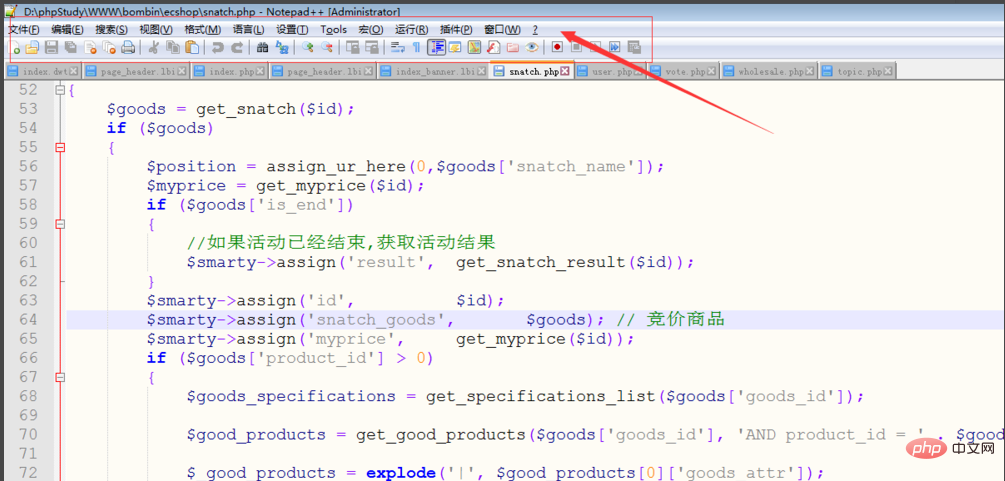 :
:
#第三步: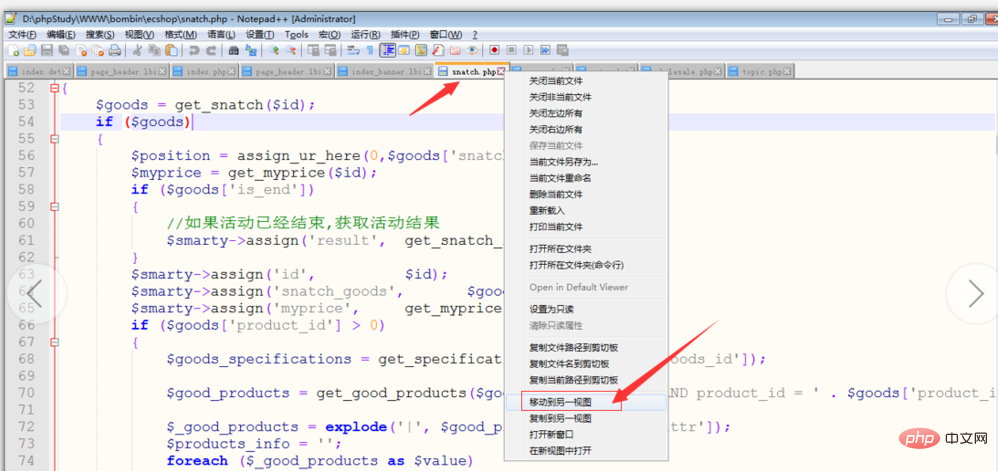 點擊移動到另一個視圖之後,就會發現,開發區域被分成兩個視圖,這樣就很方便開發與尋找。
點擊移動到另一個視圖之後,就會發現,開發區域被分成兩個視圖,這樣就很方便開發與尋找。
如果想還原成一個視圖區域開發,方法也很簡單,重複第二個步驟,就可以切換成一個開發視圖區域。
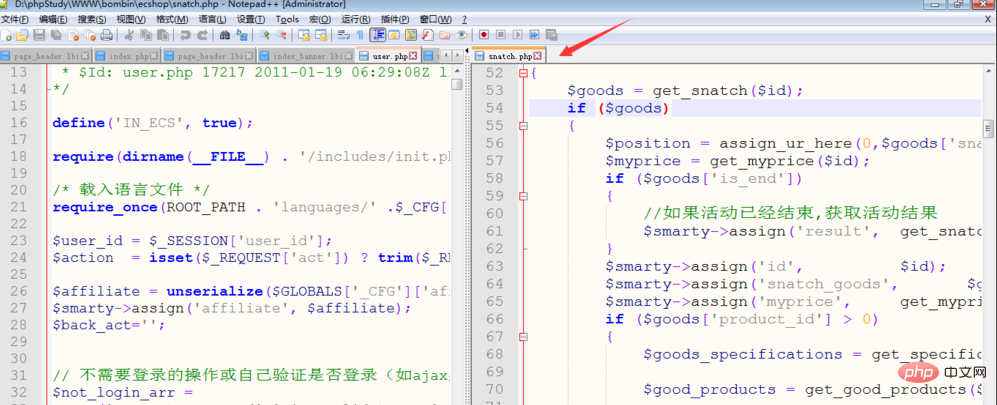
在文件頂部,滑鼠右鍵,找到《複製到另一個視圖》,點擊《複製到另一個視圖》就可以實現兩個視圖區域同時顯示同一個檔案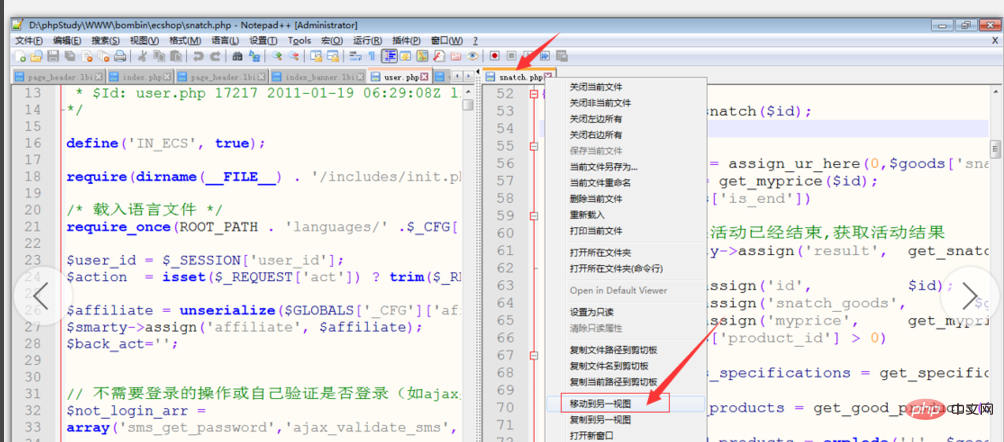 :
:
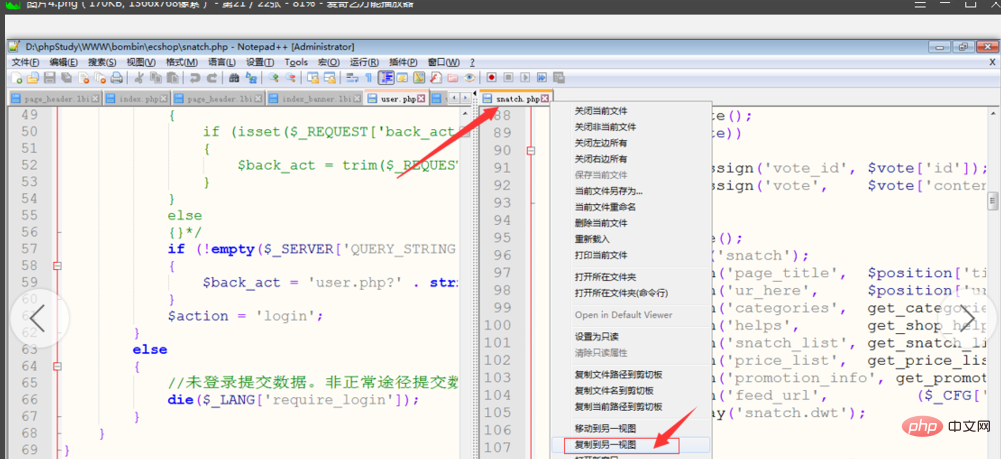
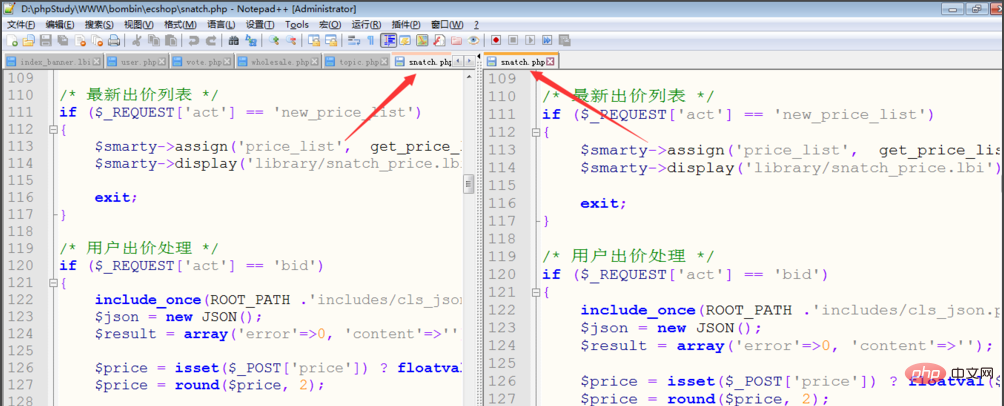
以上是notepad++雙視圖功能怎麼使用的詳細內容。更多資訊請關注PHP中文網其他相關文章!
陳述:
本文內容由網友自願投稿,版權歸原作者所有。本站不承擔相應的法律責任。如發現涉嫌抄襲或侵權的內容,請聯絡admin@php.cn

